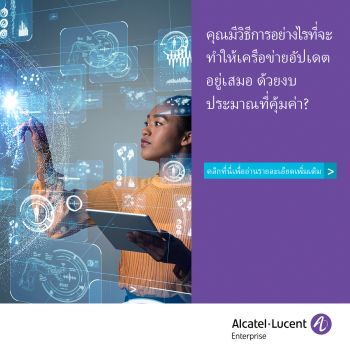ปัญหาที่เกิดขึ้นการใช้งานระบบ Wi-Fi สำหรับบ้านหรือสำนักงานขนาดย่อมก็คือ สัญญาณ Wi-Fi ส่งผ่านไปไม่ถึงจุดที่ห่างไกลจากตัวโมเด็มหรือเราท์เตอร์หลักนั่นเอง หรือที่เราเรียกว่า “จุดอับ” โดยเฉพาะอย่างยิ่งบ้านหรือสำนักงานที่มีจำนวนชั้น 2-3 ชั้นขึ้นไป หากตั้งเราท์เตอร์หลักไว้ที่ชั้นหนึ่ง ชั้นอื่นๆ ก็อาจจะไม่สามารถรับสัญญาณหรือได้สัญญาณที่อ่อน ทำให้ใช้งานอินเทอร์เน็ตไม่ไหลลื่น
TP-Link ได้พัฒนาโซลูชั่นในการขยายสัญญาณ Wi-Fi ออกมาหลายรุ่น ขึ้นอยู่กับสถานการณ์การใช้งานที่แตกต่างกัน ซึ่งแต่ละรุ่นก็ให้ประสิทธิภาพน่าประทับใจแก่ผู้ใช้ และล่าสุด TP-Link ก็ได้พัฒนาโซลูชั่นเทคโนโลยี Powerline เป็นแบบ Dual Band Wi-Fi ในรุ่น TP-Link AV1000 Gigabit (TL-WPA7510 KIT) วิ่งที่ความถี่ได้ทั้งแบบ 2.4GHz (ที่ 300 Mbps) และ 5GHz (433 Mbps) ให้ความเร็วในการส่งผ่านข้อมูลได้สูงสุดภายในระยะที่ไกลถึง 300เมตร และระบบ LAN ที่ให้ความเร็วในระดับ 1 กิกะบิต เลยทีเดียว
วิเคราะห์ตัวอุปกรณ์
TP-Link AV1000 จะประกอบด้วยอุปกรณ์สองชิ้น ตัวรับสัญญาณจากเราท์เตอร์ (TL-PA7010) และตัวกระจายสัญญาณ (TL-WPA7510) มีขนาดความสูงแตกต่างกัน (ดังรูป) บอดี้เป็นสีขาว ทั้งคู่มีปลั๊กไฟสำหรับต่อเข้ากับตัวเต้ารับไฟโดยตรงโดยไม่ต้องใช้อะแดปเตอร์ ตัว TL-PA7010 นั้นจะมีขนาดเล็กกว่า โดยมีพอร์ต RJ-45 สำหรับเชื่อมต่อสาย LAN เข้ากับเราท์เตอร์หลัก และมีปุ่ม Pair สำหรับไว้ทำการเชื่อมโยงกับตัว TL-WPA7510 โดยจะมีไฟ LED แสดงสถานะอยู่ด้วยกันสามจุด
ส่วนตัว TL-WPA7510 จะมีขนาดใหญ่กว่า (ตัวนี้จะเอาไว้กระจายสัญญาณไปชั้นอื่นๆ ที่เป็นจุดอับ) โดยมีพอร์ต RJ-45 สำหรับเชื่อมต่อสาย LAN สำหรับต่อกับคอมพิวเตอร์โดยตรง มีปุ่ม 4 ปุ่ม ประกอบด้วย
– ปุ่ม Wi-Fi (สำหรับปิดเปิดระบบ Wi-Fi)
– ปุ่ม LED (สำหรับปิดไฟ LED)
– ปุ่ม Pair (สำหรับการเชื่อมต่อกับตัว TL-PA7010)
– ปุ่มสำหรับ Reset กลับไปค่าโรงงาน
– รวมถึงไฟ LED สำหรับบอกสถานะการทำงานต่างๆ

การติดตั้ง
TP-Link ออกแบบอุปกรณ์มาในหลายๆ รุ่นให้สามารถติดตั้งได้ง่าย ตลอดจนมีคู่มือในการติดตั้งเป็นขั้นตอนที่ดูภาพแล้วเข้าใจได้เลย
1. ให้คุณปิดเราท์เตอร์ตัวหลักที่บ้านก่อน
2. ใช้ สาย LAN ที่มีมาให้เชื่อมตัว TL-PA7010 และเราท์เตอร์ที่บ้านเข้าด้วยกัน โดยที่ตัว TL-PA7010 นี้จะต้องต่อกับปลั๊กไฟเมนหลักที่บ้านของท่าน (Power outlets) เท่านั้น

3. นำตัว TL-WPA7510 (ตัวใหญ่กว่า) ต่อกับปลั๊กไฟเมนหลักที่บ้านของท่านเท่านั้น

4. ที่ตัว TL-PA7010 (ตัวเล็ก) ให้คุณกดปุ่ม Pair ค้างไว้ประมาณ 1 วินาที ซึ่งจะทำให้ไฟ Power นั้นจะเริ่มกระพริบขึ้น
5. จากนั้นคุณจะมีเวลาประมาณ 2 นาที เพื่อเดินไปกดปุ่ม Pair บนตัว TL-WPA7510 (ตัวใหญ่กว่า) โดยกดค้างประมาณ 1 วินาที ไฟ Power ก็จะเริ่มกระพริบ
6. รอสักครู่ จนกระทั่งไฟPowerline LED (คล้ายๆ รูปบ้าน) ที่ตัว TL-WPA7510 (ตัวใหญ่กว่า) ติดค้างแล้ว ก็แสดงว่าการเชื่อมระบบสมบูรณ์แล้ว
7. เท่านี้ก็เป็นอันเสร็จเรียบร้อยแล้ว ก็สามารถใช้งานระบบ Wi-Fi ได้ทันที โดย SSID และพาสส์เวิร์ดจะมากับการ์ดภายในกล่อง โดยปกติค่าดีฟอลต์ SSID จะเป็น TP-Link_36D0 (สำหรับความถี่ 2.4 GHz) และ TP-Link_36D0_5G (สำหรับความถี่ 5 GHz) ส่วนพาสส์เวิร์ดจะเป็น 65196922
** หมายเหตุการที่ต้องนำทั้งสองต่อกับปลั๊กไฟเมนหลักก็เพราะ จะใช้สายไฟเป็นตัวนำสัญญาณอินเทอร์เน็ตนั่นเอง
การใช้งานและการคอนฟิกค่าต่างๆ
ในกรณีที่คุณต้องการเปลี่ยนแปลงของค่าต่างๆ ของตัวอุปกรณ์ ไม่ว่าจะเป็น ค่า SSID, เปลี่ยนพาสส์เวิร์ด, การทำ Guest Network หรือการตั้งค่า DHCP และอื่นๆ คุณสามารถกระทำได้ 2 ทางด้วยกันคือ
วิธีที่ 1 : การคอนฟิกผ่านทางหน้าเว็บ URL
1. วิธีการนี้เป็นวิธีที่จำเป็นต้องใช้หน้าเว็บ URL เข้ามาเกี่ยวข้อง โดยเปิดหน้าเว็บบราวเซอร์ขึ้นมา แล้วพิมพ์ http://tplinkplc.net/ ซึ่งเป็นเป็นค่าเริ่มต้นของตัวTP-Link AV1000 จากนั้นให้ใส่ Username และ Password ซึ่งค่าปกติจะเป็น admin ทั้งคู่ (การเชื่อมต่อต้องผ่าน Wi-Fi ของ TP-Link AV1000)

2. มันจะขึ้นหน้า UI ต่างๆ มาให้เราที่จะคอนฟิกค่าต่างๆ ซึ่งด้านซ้ายมือนั้นจะเป็นเมนูในการคอนฟิกค่า โดยให้เราเลือกได้ว่าเราจะกำหนดอะไรบ้างเช่น ค่า Network, ค่า Wireless ทั้ง 2.4 และ 5 GHz (โดยเปลี่ยนได้ทั้งชื่อ SSID และพาสส์เวิร์ดของ SSID), ค่าGuest Network, ค่า DHCP, การควบคุมอุปกรณ์ด้วย MAC Filter, ฟีเจอร์ Parental Controls และอื่นๆ อีกมากมาย

วิธีที่ 2 : การคอนฟิกผ่านทางแอพฯ tpPLC
1. ให้คุณโหลด Application ที่ชื่อว่า tpPLCลงบนสมาร์ทโฟนเสียก่อน ผ่านทาง Play Store สำหรับ Android และ App Store สำหรับiOS
2. นำเครื่องสมาร์ทโฟนดังกล่าวเชื่อมโยง SSID ของ TP-Link
3. เปิดแอพฯ tpPLCขึ้นมา จากนั้นก็เชื่อมโยงกับอุปกรณ์ TP-Link AV1000 พร้อมใส่รหัสผ่านเริ่มต้นซึ่งก็คือ admin และพาสส์เวิร์ดก็ admin เช่นกัน (เราสามารถเปลี่ยนแปลงได้ในภายหลัง)
4. แอพฯ จะให้คุณเลือกได้ว่าจะสามารถคอนฟิกค่าที่อุปกรณ์ทั้งสองตัวคือ TL-PA7010 (ตัวเล็ก) และตัว TL-WPA7510 (ตัวใหญ่กว่า)
5. ตัวแอพฯ tpPLCมีค่าคอนฟิกต่างๆ ให้คุณทำงานได้ไม่ว่าจะเป็นการเปลี่ยนแปลงค่าพาสส์เวิร์ดของ Wi-Fi, การปิดเปิดไฟ LED, การ Reset ค่าโรงงาน และอื่นๆ เป็นต้น

ทดสอบประสิทธิภาพ
การใช้งานผลิตภัณฑ์ AV1000 ที่ผ่านมานั้น พบว่ามันทำงานได้น่าประทับใจมาก (ผู้เขียนเน้นการใช้งานระบบ Wi-Fi เป็นสำคัญ) ซึ่งสัญญาณการเชื่อมต่อที่ได้นั้นอยู่ในเกณฑ์ที่ยอดเยี่ยม ให้ความเร็วในการต่อเชื่อมที่ยอดเยี่ยม การติดตั้งง่ายมาก ดำเนินการตามคู่มือและขั้นตอนข้างตน จากนั้นผมได้ใช้โปรแกรม Speed Test ในการทดสอบความเร็วระบบอินเทอร์เน็ต สามารถในการรับส่งข้อมูล ความเร็วอินเทอร์เน็ตหลักที่บ้านของผู้เขียนใช้อยู่นั้นจะเป็น 30Mbps / 10Mbps (DW/UP) จากผลลัพธ์ที่ได้เรียกได้ว่าว่าประทับใจมาก โดยเราเลือกใช้เกาะ SSID ที่ย่านแรกก็คือย่านควาที่ 2.4 GHz โดยขาดาวน์โหลดที่ 32.93 Mbps ส่วนขาอัพโหลดที่ 13.57 Mbps และย่านความถี่ที่ 5 GHz ให้ความเร็วในการดาวน์โหลดที่ 35.22 ส่วนขาอัพโหลดที่ 13.57 Mbps

บทสรุป
ปกติแล้วในมุมของผู้เขียนเองโดยส่วนตัวแล้ว ชอบใช้อุปกรณ์ประเภท Power Line มากกว่า เนื่องจากปกติจะใช้งานอยู่ต่างชั้นกัน พร้อมบางห้องจะเป็นห้องอับสัญญาณ ซึ่งสัญญาณ Wi-Fi มักจะไปไม่ถึง แต่ด้วยผลิตภัณฑ์ TP-Link Power Line AV1000 Gigabit ช่วยให้การขยายสัญญาณไปในพื้นที่ต่างๆ เป็นไปได้อย่างราบลื่นและรวดเร็ว สามารถติดตั้งและใช้งานได้ง่าย ซึ่งผ่านการรับรองมาตรฐาน HomePlug AV2 ทำให้สามารถส่งผ่านข้อมูลได้ระดับ 1,000 เมกะบิต (หรือ 1 กิกะบิต) บนสัญญาณไฟได้ไกลถึง 300 เมตรได้อย่างสบาย อีกทั้งระบบ Dual Band ทำให้เราสามารถแบ่งการใช้งานของอุปกรณ์ได้สะดวก เช่น ในกรณีของการใช้งานเว็บธรรมดาทั่วไปก็ใช้คลื่นความถี่ที่ 2.4 GHz ความเร็ว 300 เมกะบิต ก็เอาอยู่ ! ส่วนหากใช้งานที่เป็นเกมส์ หรือดูภาพยนต์ออนไลน์แบบ HD Streaming ก็แค่สลับไปใช้คลื่นที่ 5 GHz ให้ความเร็วที่ 433 เมกะบิตได้ทันที หรือถ้าต้องการใช้งานต่อเชื่อกับพวก Smart TV หรือสตอเรจ NAS ต่างๆ ก็สามารถใช้ระบบมีสายให้วิ่งไปที่ 1,000 เมกะบิตเลยจะเยี่ยมมาก !!
หากใครกำลังมองหาอุปกรณ์ขยายสัญญาณประเภท Powerline ผมแนะนำ TL-WPA7510 KITไม่ผิดหวังครับ !! ราคา 2,990 บาท รับประกัน 3 ปี
ท่านใดสนใจสามารถติดต่อข้อมูลเพิ่มเติมได้ที่
www.tp-linkco.th , Line :@tplink , Facebook: www.facebook.com/TPLinkTH